腾讯文档自动编号的方法
时间:2022-11-08 11:57:10作者:极光下载站人气:1637
腾讯文档是一款非常好用的在线办公软件,它支持我们随时随地创建在线文档、将文档与他人共享以及多人在线协作。腾讯文档的功能十分的丰富,有的小伙伴在使用腾讯文档编辑在线文档时需要给文档内容添加编号,就可以直接在腾讯文档的工具栏中找到数字编号工具,该工具的右侧有个倒三角图标,点击打开该图标我们还能根据自己的需求选择不同样式的编号,十分的方便。有的小伙伴可能不知道具体的操作方法,接下来小编就来和大家分享一下腾讯文档自动编号的方法。
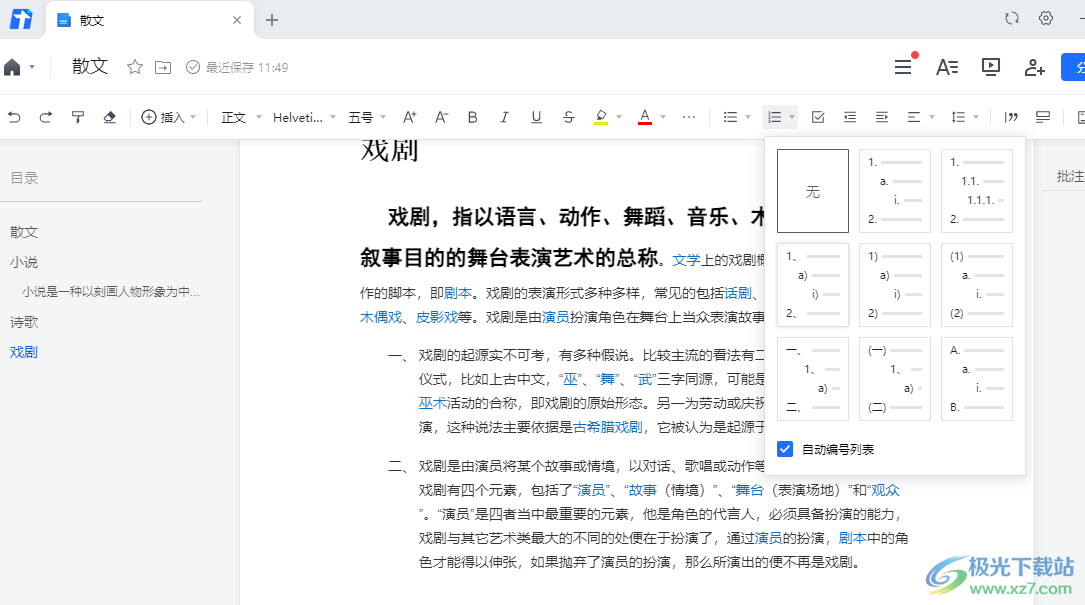
方法步骤
1、第一步,我们先打开腾讯文档软件,然后新建或直接打开一个在线文档
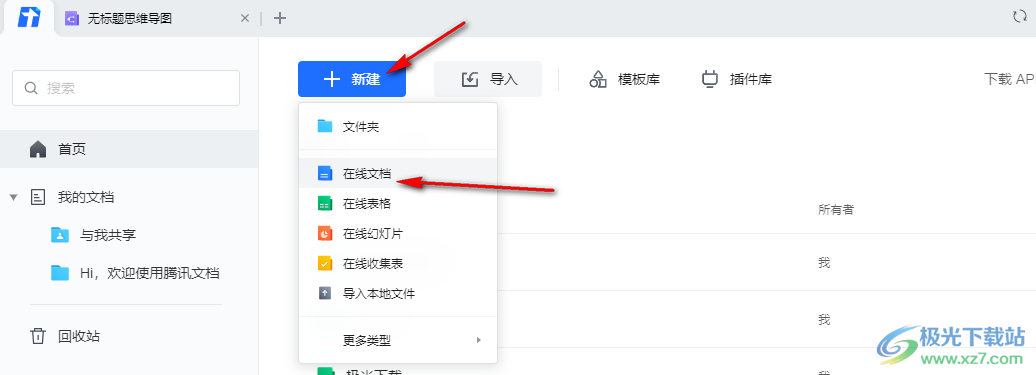
2、第二步,进入文档页面之后我们选中需要添加编号的内容,然后在工具栏中找到“数字编号”工具
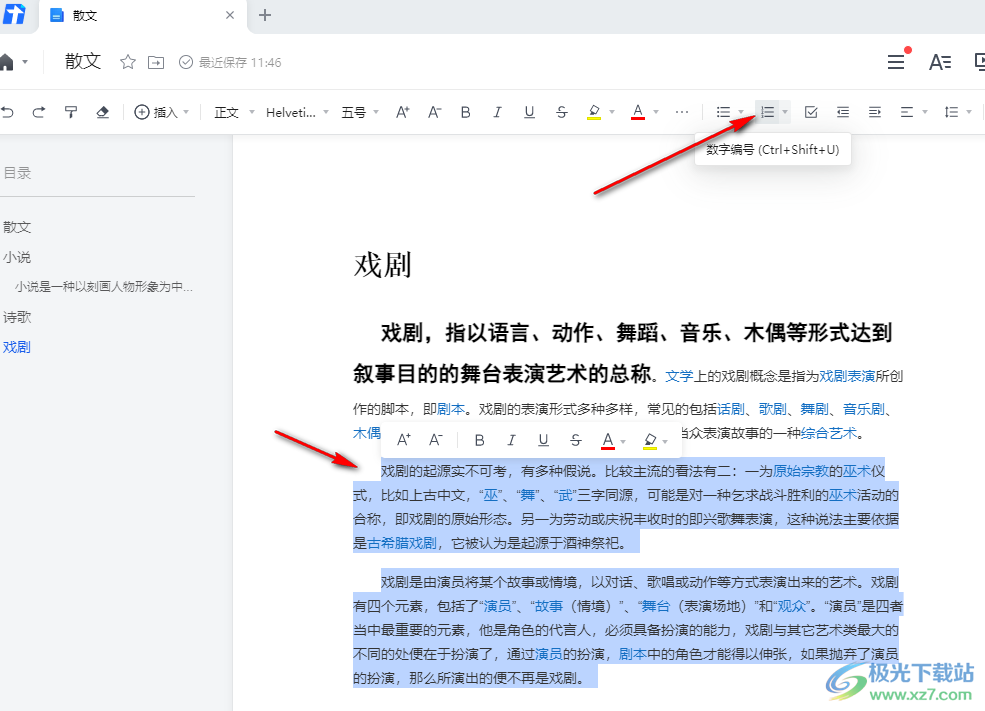
3、第三步,点击数字编号工具右侧的倒三角图标,然后在下拉列表中找到自己喜欢的编号样式,点击使用该样式
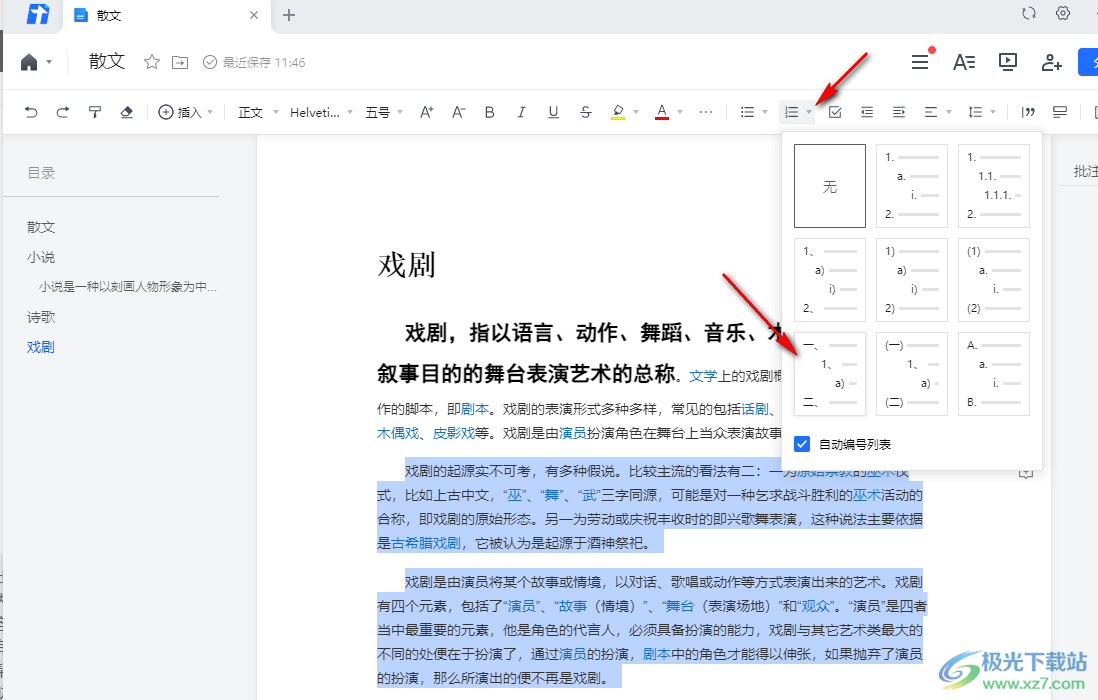
4、第四步,我们设置完成之后就能在页面中看到原来的段落变为带有编号的形式了
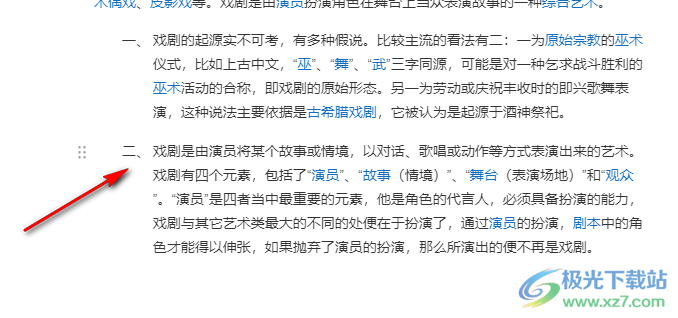
以上就是小编整理总结出的关于腾讯文档自动编号的方法,我们先打开腾讯文档软件,进入在线文档页面,然后在页面中选中需要添加编号的内容,接着在工具栏中找到数字编号选项,点击该选项右侧的倒三角图标,然后选择一个自己需要的编号样式,直接点击使用即可,感兴趣的小伙伴快去试试吧。
标签腾讯文档自动编号,腾讯文档
相关推荐
相关下载
热门阅览
- 1百度网盘分享密码暴力破解方法,怎么破解百度网盘加密链接
- 2keyshot6破解安装步骤-keyshot6破解安装教程
- 3apktool手机版使用教程-apktool使用方法
- 4mac版steam怎么设置中文 steam mac版设置中文教程
- 5抖音推荐怎么设置页面?抖音推荐界面重新设置教程
- 6电脑怎么开启VT 如何开启VT的详细教程!
- 7掌上英雄联盟怎么注销账号?掌上英雄联盟怎么退出登录
- 8rar文件怎么打开?如何打开rar格式文件
- 9掌上wegame怎么查别人战绩?掌上wegame怎么看别人英雄联盟战绩
- 10qq邮箱格式怎么写?qq邮箱格式是什么样的以及注册英文邮箱的方法
- 11怎么安装会声会影x7?会声会影x7安装教程
- 12Word文档中轻松实现两行对齐?word文档两行文字怎么对齐?

网友评论